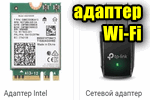 Есть ли на компьютере/ноутбуке беспроводной адаптер Wi-Fi - как это проверить
Есть ли на компьютере/ноутбуке беспроводной адаптер Wi-Fi - как это проверить
Вопрос от пользователя
Здравствуйте.
Александр, подскажите, куда загружает файлы браузер Chrome. В его настройках я указал папку, но в ней ничего нет. Как будто файлы либо не загружаются в эту папку, либо удаляются из нее...
Здравствуйте.
"Тени исчезают в полдень?" 😉
У меня почему-то есть подозрение, что несмотря на обычный типовой вопрос — дело, вероятнее всего, не в Chrome. Возможно, ваши загруженные файлы "не нравятся" антивирусу (встроенному защитнику Windows) и он их "забирает" в карантин (удаляет).
Проблема может осложняться еще и тем, что просто так защитник Windows не отключить...
Как бы там ни было, в заметке ниже рассмотрим всё по порядку...
*
Содержание статьи📎
Поиск папки для загрузок
👉 ШАГ 1: папка по умолчанию в Windows
Для начала стоит сказать, что в Windows 10 есть спец. папка "Загрузки", куда по умолчанию скачиваются все файлы (в том числе и из Chrome).
Чтобы найти эту папку: запустите проводник (сочетание клавиш ![]() +E), и в левом верхнем углу кликните по закрепленной ссылке "Загрузки". 👇
+E), и в левом верхнем углу кликните по закрепленной ссылке "Загрузки". 👇
Альтернативный способ: нажать Win+R, в появившееся окно "Выполнить" ввести команду downloads и нажать Enter.
Чтобы изменить расположение этой папки на диске (т.е. перенести ее в другое место) — необходимо нажать по ней ПКМ (прав. кнопка мыши) и открыть ее свойства. Далее во вкладке "Расположение" задать новую папку и нажать кнопку "Переместить".
*
👉 ШАГ 2: см. Chrome и uTorrent
Это две наиболее популярные программы для поиска и загрузок файлов (обычно, большинство неискушенных пользователей "теряются" именно с ними...).
Что касается Chrome: нажмите сочетание клавиш Ctrl+J — должна открыться страничка со всеми загрузками (также на нее можно перейти, если в URL строку вставить chrome://downloads/). На этой страничке можно посмотреть папку для каждого загруженного файла. См. скрин ниже. 👇
По поводу uTorrent: в настройках программы (вкладка "Папки") можно указать свой каталог, куда будут загрузиться все фалы по умолчанию. Пример на скрине ниже. 👇
👉 Если вы изменили настройки, вручную указав нужную вам папку, а после загрузили в неё файлы (вроде бы как 👀) — но их там не оказалось — то вероятно, что "кто-то" их удалил... Об этом пару слов ниже.
*
👉 ШАГ 3: файлов в папке нет (как будто не загружались)
1) Первое: рекомендую включить отображение скрытых файлов и папок (тот же uTorrent нередко загружаемые файлы делает скрытыми, а по умолчанию они не видны!).
Для этого в проводнике нужно открыть параметры и в меню "Вид" поставить соответствующие галочки. См. примеры ниже. 👇
👉 В помощь!
Как увидеть скрытые файлы и папки на диске.
2) Второе: файлы из папки загрузки мог удалить защитник Windows (и причем, т.к. у многих пользователей уведомления от него скрыты — "эта операция Ы" происходит незаметно!).
Как проверить этот момент: открыть параметры ОС (сочетание Win+i), перейти во вкладку "Безопасность Windows" и открыть центр безопасности. 👇

Центр безопасности Windows
Далее открыть вкладку "Защиты от вирусов и угроз" и посмотреть "Журнал...". 👇
Если в журнале будут строки с предотвращенными угрозами — возможно среди них есть и удаленные файлы из папки "Загрузки". Просто кликните по строке и разрешите (восстановите) этот файл (если вы в нем уверены, и он не представляет угрозы 😉).
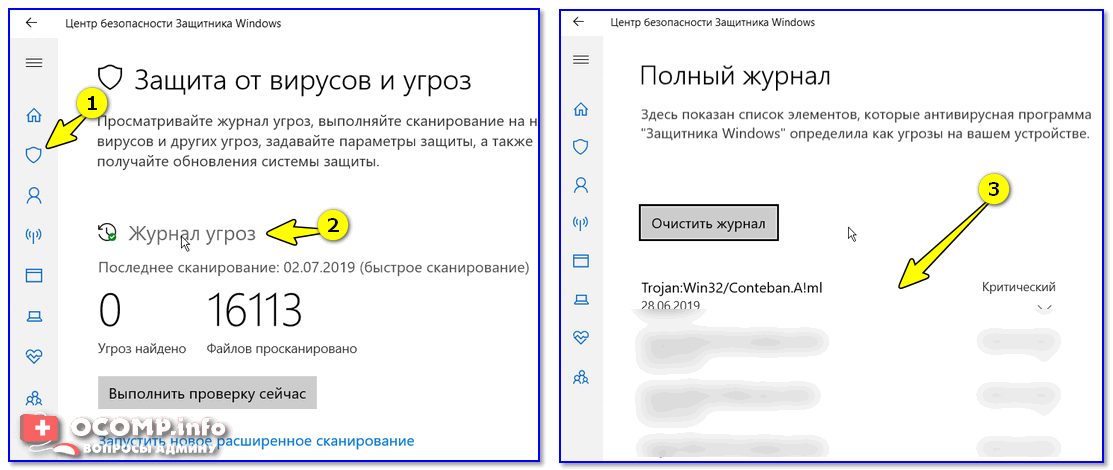
Проверка журнала
Кстати, подобная "чехарда" с рядом файлов может быть и со сторонним антивирусом (если включен режим "без уведомлений"/"игровой" - тот же Аваст легко может удалять файлы десятками, не показав никаких окон...).
Поэтому еще один очевидный совет: если у вас установлен антивирус — проверьте его "Карантин" и просмотрите "Уведомления". Пример с Авастом см. на скринах ниже. 👇
3) Третье: попробуйте перед загрузкой файлов отключить антивирус (или защитник Windows, если антивируса нет).
4) В этой заметке не могу не отметить, что удаленные с диска файлы можно восстановить с помощью спец. утилит (R.Saver, например). О том, как это сделать (по шагам) расскажет одна моя предыдущая статья (ссылочка ниже 👇).
👉 В помощь!
Как восстановить удаленные файлы (после очистки корзины или форматирования диска).
*
На сим вроде бы пока всё. Дополнения по теме приветствуются!
Успехов!
👋
Другие записи:
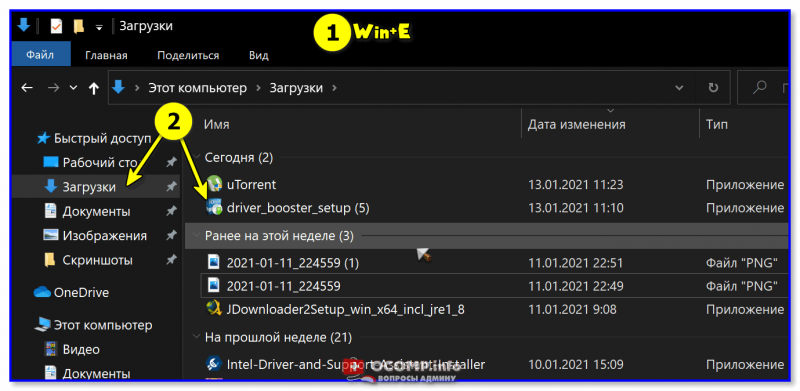
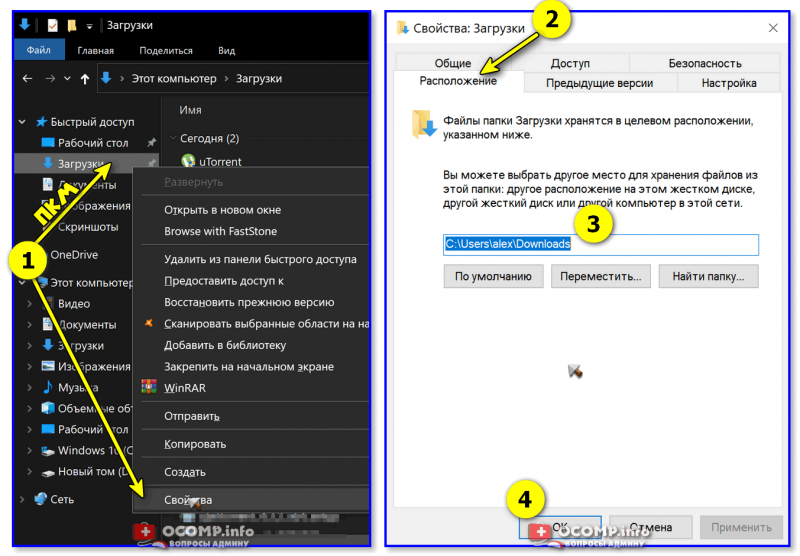
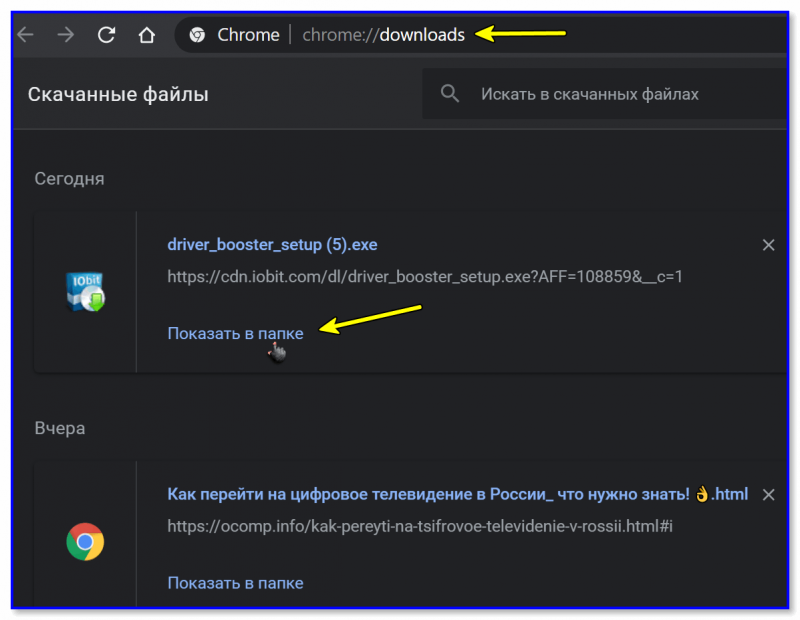
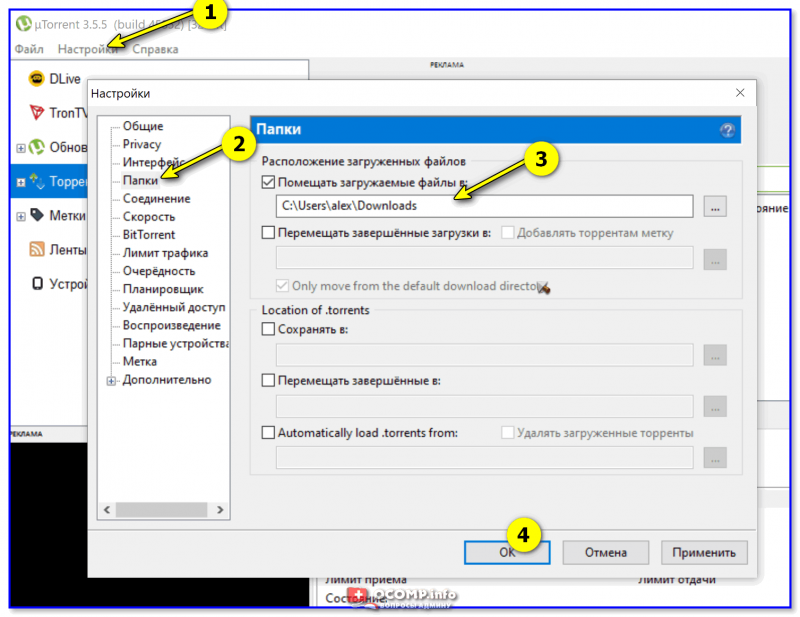
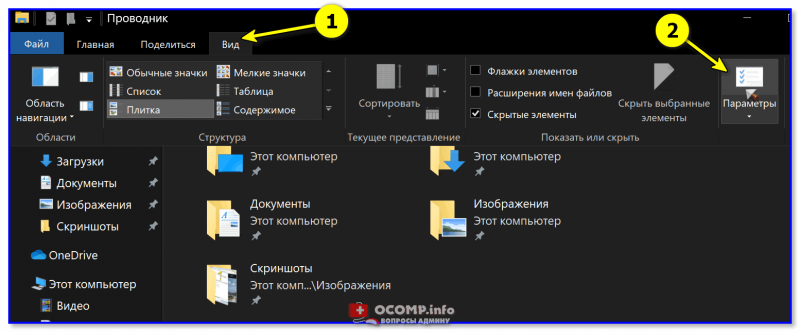
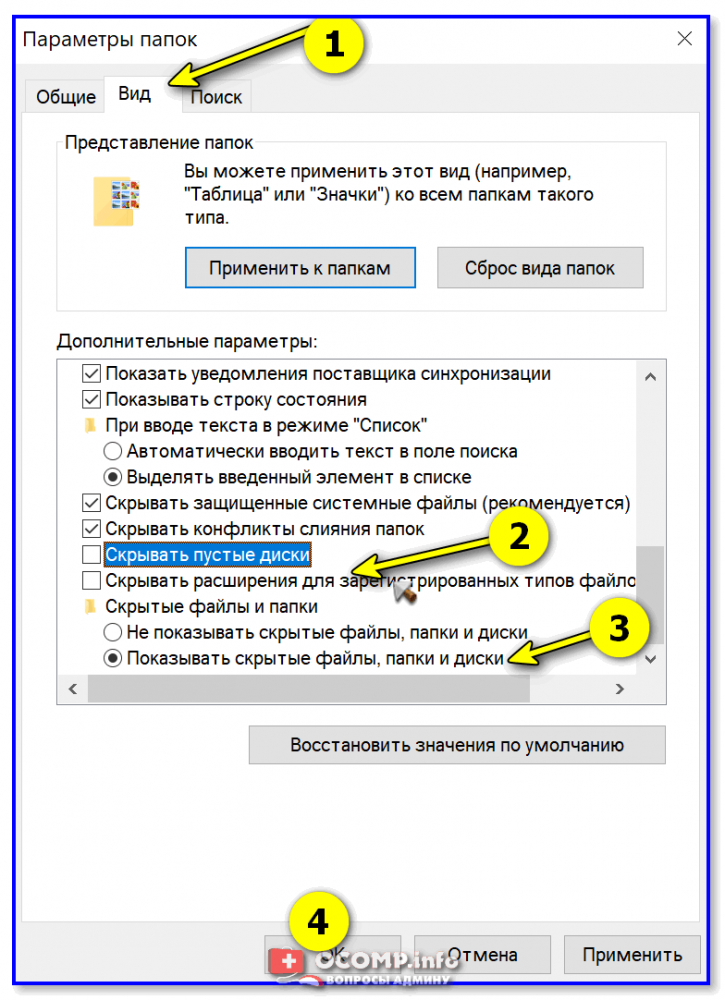
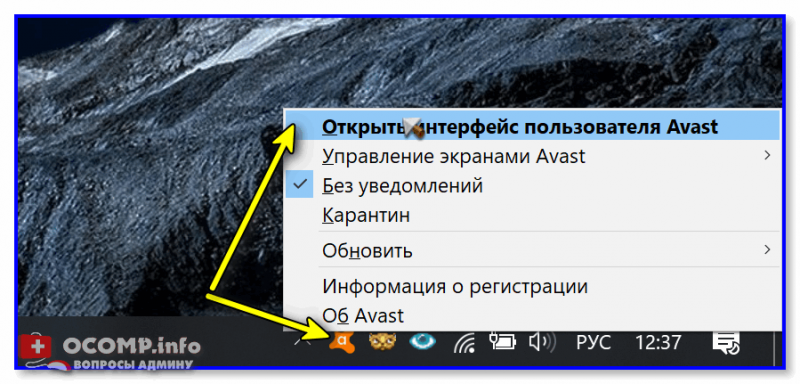
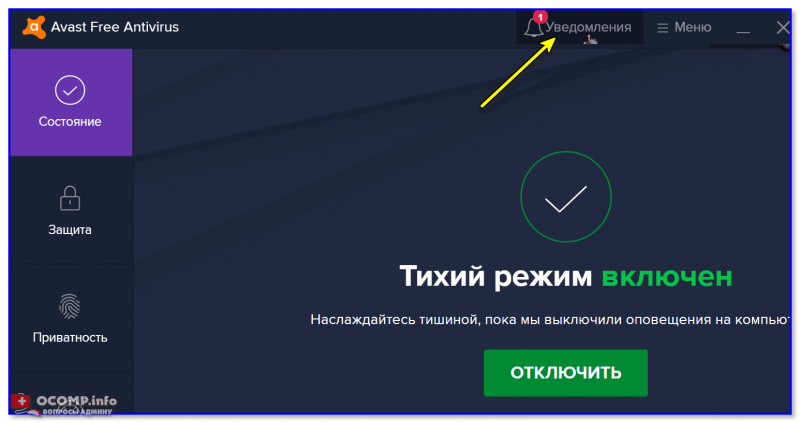
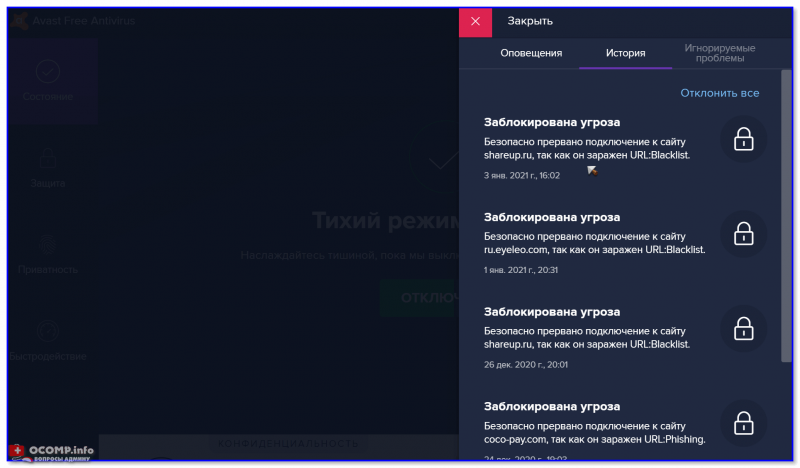
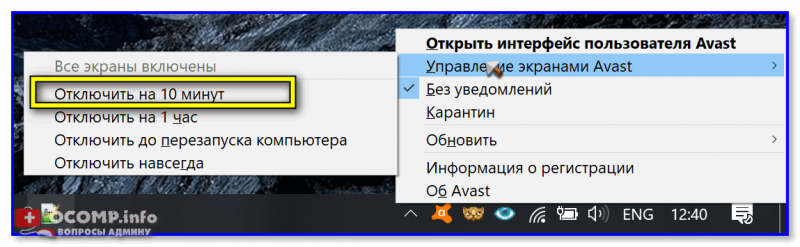










Тоже столкнулся с такой ерундой накануне (а всего-то пытался игрушку одну закачать). Оказалось, что защитник ее удаляет, думал, что там вирус. После его отключения - всё OK!
Добрый день.
У меня какая шляпа бывает: устанавливаю игру, запускаю, вроде всё OK. На следующий день ярлык белый, файл exe удален. Что может быть?
Добрый.
Для начала см. логи антивируса и защитника, что там у них в истории обнаружения? (защитник вообще может никаких предупредительных окон не показывать, да и антивирус тоже, если включен тихий режим).